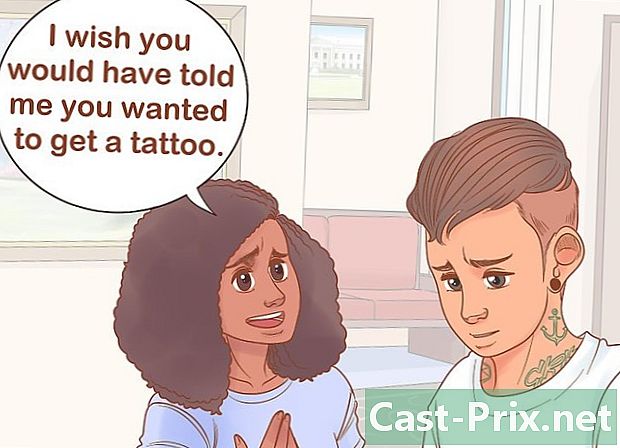Ako odstrániť súbory určené len na čítanie
Autor:
Randy Alexander
Dátum Stvorenia:
24 Apríl 2021
Dátum Aktualizácie:
1 V Júli 2024

Obsah
- stupňa
- Metóda 1 Na odstránenie atribútu len na čítanie použite ponuku Vlastnosti
- Metóda 2 Na vypnutie atribútu len na čítanie použite príkaz Attrib
- Metóda 3 Odstráňte súbory v systéme Mac OS X iba na čítanie pomocou Pomocníka z vyhľadávača
- Metóda 4 Odstránenie súborov iba na čítanie v systéme Mac OS X pomocou terminálovej pomoci
V niektorých situáciách budete mať problémy s odstránením súboru z počítača PC alebo Mac, pretože tento súbor bude nastavený na „Iba na čítanie“. Zmenou atribútov súboru budete môcť ľahko odstrániť súbory v časti „Iba na čítanie“ v systéme Windows alebo Mac OSX.
stupňa
Metóda 1 Na odstránenie atribútu len na čítanie použite ponuku Vlastnosti
-

Pravým tlačidlom myši kliknite na súbor v Prieskumníkovi systému Windows. -

Kliknite na vlastnosti v rozbaľovacej ponuke. -

Zrušte začiarknutie políčka vedľa položky Iba na čítanie v ponuke Vlastnosti.- Ak je políčko začiarknuté a sivé, znamená to, že sa súbor používa, alebo nemáte povolenie na jeho úpravu.
- Zatvorte všetky programy, ktoré tento súbor používajú. Ak je to potrebné, prihláste sa ako správca, aby ste mohli súbor upraviť.
-

Odstráňte súbor.
Metóda 2 Na vypnutie atribútu len na čítanie použite príkaz Attrib
-

Kliknite na ponuku Štart a potom na hrať . Ak nevidíte príkaz „Spustiť“, kliknite na tlačidlo OK Všetky programy > príslušenstvo > hrať . -

Odstráňte atribút „Iba na čítanie“ a nastavte atribút „Systém“. Zadajte nasledujúci príkaz:- priraďte -r + s jednotku:
- Napríklad v prípade priečinka s názvom „test“ napíšte attrib -r + s c: test
- priraďte -r + s jednotku:
-

Odstráňte súbor.
Metóda 3 Odstráňte súbory v systéme Mac OS X iba na čítanie pomocou Pomocníka z vyhľadávača
-

Otvorte vyhľadávač. Vyhľadajte súbor, ktorý chcete odstrániť, a kliknite naň. -

Kliknite na súbor v hornej časti ponuky Vyhľadávač a potom kliknite na tlačidlo Prečítajte si informácie. -

V časti „Zdieľanie a povolenie“ vyberte možnosť „Privilege“. -

Kliknite na políčko vedľa položky „Vlastník“. -

Stav súboru nastavte na možnosť Čítať a zapisovať. -

Odstráňte súbor.
Metóda 4 Odstránenie súborov iba na čítanie v systéme Mac OS X pomocou terminálovej pomoci
-

Kliknite na prihláška > utilities > terminál . -

Zadajte „cd». Napríklad, ak chcete nakonfigurovať povolenia pre súbor, ktorý je vo vašich dokumentoch, napíšte „cd Documents“. -

Zadaním príkazu „ls -l“ zobrazíte obsah priečinka podrobne. Povolenia sa zobrazujú v ľavom stĺpci. -

Ak chcete povoliť práva na čítanie, zápis a vykonávanie, napíšte "chmod u + rwx" filename "". Zatvorte terminál. -

Vyhľadajte súbor a odstráňte ho.